易飞表单打印操作步骤
易飞9.0---UI(系统基础操作)
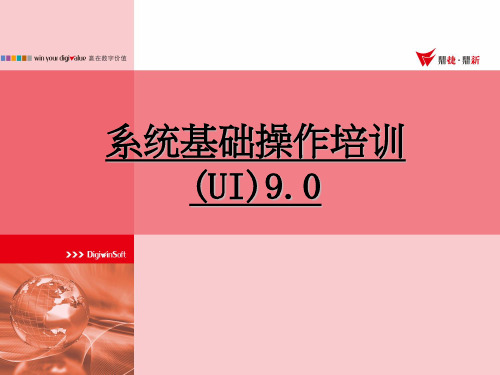
课 程 重 点
一、开启关闭系统 二、系统基础操作 三、联机丛书帮助 四、凭证打印操作 五、报表打印操作
联 机 丛 书 帮 助
帮助文档
联 机 丛 书 帮 助
联 机 丛 书 帮 助
课 程 重 点
一、开启关闭系统 二、系统基础操作 三、联机丛书帮助 四、凭证打印操作 五、报表打印操作
凭 证 打 印 操 作
凭 证 打 印 操 作
凭 证 打 印 操 作
凭 证 打 印 操 作
凭 证 打 印 操 作
凭 证 打 印 操 作
课 程 重 点
一、开启关闭系统 二、系统基础操作 三、联机丛书帮助 四、凭证打印操作 五、报表打印操作
报 表 打 印 操 作
报 表 打 印 操 作
报 表 打 印 操 作
报 表 打 印 操 作
报 表 打 印 操 作
报 表 打 印 操 作
报 表 打 印 操 作
报 表 打 印 操 作
报 表 打 印 操 作
报 表 打 印 操 作
报 表 打 印 操 作
报 表 打 印 操 作
报 表 打 印 操 作
报 表 打 印 操 作
报 表 打 印 操 作
点击后出现 通知方式
报 表 打 印 操 作
系统基础操作培训 (UI)9.0
课 程 重 点
一、开启关闭系统
二、系统基础操作
三、联机丛书帮助
四、凭证打印操作
五、报表打印操作
开 启 关 闭 系 统
开 启 关 闭 系 统
开 启 关 闭 系 统
开 启 关 闭 系 统
所有作业退出后, 点击该按钮可以更 换登录人员或者公 司别
系 开 统 启 主 关 画 闭 面 系 统
易飞基础操作

基础操作培训
凭 证 打 印 基 本 操 作
* 『注记区』及『签核区』的信息,在选择『单别』后,由系统 自动带出『单性质创建作业』中的设置值,若『单据性质创建 作业』中设置打印时可修改,此处才可作修改,否则不可修改.
基础操作培训
凭证打印基本操作
打印 目的:将凭证打印的结果直接透过印表机打印,功能钮 图形为 . 设置印表机 目的:设置印表机参数,例如: 纸张大小,直印或横印…等 : , : , … ,功能钮图形为 . 取消 目的:取消并离开凭证打印作业,功能钮图形为 . 设计凭证 使用者权限创建作业中若使用者无该支凭证程序的修 改权限,将无法使用此功能,『设计凭证』 Button为Disable,功能钮图形为 .
工 具 栏
工 具 栏
4、显示线上自动监控事件: 目的:系统自动监测系统内数据状况,如低于安全存量警 示提醒。
基础操作培训
工 具 栏
4、重新登入: 目的:系统重新登入,功能钮图形为 .
基础操作培训
工 具 栏
5、手册查询: 目的:线上查询,功能钮图形为 .
基础操作培训
工具栏
单 据 基 本 术 语
信息浏览视窗中指针移至该列最后字段ctrlhome信息浏览视窗中指针移至第一笔ctrlend信息浏览视窗中指针移至最后一笔ins在单身修改时会插入一笔ctrldel新增或修改单据时删除单身信息中指针所指信息ctrl或在信息页标签间移动ctrlctrl单据信息中指针由单头移至单身信息字段esc离开或结束作业功能建档基本操作建档基本操作建档基本操作建档基本操作基础操作培训通用快速查询按钮图形钮应用说明日历快手快速选取日期地址输入法快速选取地址常用片语创建及使用开启单据备注视窗开启业务信息查询视窗开启各国币别信息查询视窗开启客户信息查询视窗开启厂商信息查询视窗建档基本操作建档基本操作建档基本操作建档基本操作基础操作培训通用快速查询按钮图形钮应用说明开启商品信息查询视窗开启金融机构信息查询视窗开启部门信息查询视窗开启会计科目信息查询视窗开启各项分类信息辅助视窗开启异动种类信息查询视窗开启单位换算视窗开启库别信息视窗建档基本操作建档基本操作建档基本操作建档基本操作凭证打印基本操作凭证打印基本操作凭证打印基本操作凭证打印基本操作基础操作培训凭证打印基本操作凭证打印基本操作凭证打印基本操作凭证打印基本操作凭证打印基本操作凭证打印基本操作凭证打印基本操作凭证打印基本操作基础操作培训凭证打印基本操作凭证打印基本操作凭证打印基本操作凭证打印基本操作注记区及签核区的信息在选择单别后由系统自动带出单性质创建作业中的设置值若单据性质创建作业中设置打印时可修改此处才可作修改否则不可修改
易飞ERP会计总账子系统操作说明PPT学习教案

日常凭证处理
6.会计月结-表结法
1.采用表结法每月底所有凭证过账后直接执行“会计月结” 2.非会计期间最后一个期别时,系统自动结计出损益类科目本月发生 额和月末累计余额,虚拟累计到本年利润科目的余额,无真实凭证 3.会计期间最后一个期别,计算完损益科目的余额后,自动做年结处 理,产生全年累计损益余额结转入本年利润科目和本年利润结转未分 配利润两张真实年结凭证 4.做完月结后会将现行年月自动加1
第32页/共84页
其他相关作业
2.核算项目管理-统计分析
1.核算项目余额表
2.核算项目总账 3.核算项目明细账
差旅费
4.核算项目多栏式明细账
5.核算项目汇总表
第33页/共84页
其他相关功能
2.预算管理
1.编制预算
• 建立预算编号。 • 录入科目部门预算。 • 汇总生成公司预算。
2.预算追加
•
预算不足 ,批准 后,增 加预算 额度。
工单系统
应收管理系统
会计系统
设备资产
人事薪资
票据管理系统
第4页/共84页
设置共用参数
设置会计参数
基
本
设置会计期间
信
息
设置单据性质
录入会计科目
录入部门级次
定义核算项目
第5页/共84页
基本信息创建
1.设置共用参数
作业目的: 期初上线时选择会计期间类型、设定现行年 月和关帐年月
第6页/共84页
基本信息创建
2.设置会计参数
每项参数都很重要
第7页/共84页
基本信息创建
3.设置会计期间
每到新的会计财年 首先要设置新的 会计期间
第8页/共84页
易飞管理软件基础操作培训(ppt 43页)

单据信息中,指针由单头移至单身信息字段 离开或结束作业功能
凭 证 打 印 基 本 操 作
凭 证 打 印 基 本 操 作
* 『页脚』及『签核』的信息,在选择『单别』后,由系统自 动带出『单据性质创建作业』中的设置值,若『单据性质创建 作业』中设置打印时可修改,此处才可作修改,否则不可修改.
凭证打印基本操作
* 处理中.派班中心正在处理该工作代号.
* 已完成.派班中心己完成该工作代号.
* 有问题.派班中心执行该工作代号有问题.
通知方式:有三种方式分别为: * 完成不通知.即前端没有勾选系统选项/通知方式. * 完成时显示消息_已通知.即前端勾选系统选项/通知方式
/显示消息. * 以DsPager通知完成.即前端勾选系统选项/通知方式
视类别。
详 (2)重新定义检视类别 解 使用者可依自己的需求新增符合自己的检视项目,通过工具栏
的菜单项,进入作业菜单编辑器:
主
画
1、重新登录:
面
目的:系统重新登入,功能钮图形为 。
操
作
详
解
主
画
2、在线手册查询:
面
目的:线上查询,功能钮图形为 。
操
作
详
解
主
画 面
3、工厂别切换: 目的:切换不同工厂帐套,功能钮图形如上。
操
作
详
解
主
4、其他工具栏
画
面
操
作
详
解
系 统 主
建档
单据录入画面。如进货单、销货单等
报表
以报表的形式提供相应数据查询。如库
要
存明细表等
作
凭证
业
即单据,非会计上的凭证。如采购单凭
易飞ERP系统基础操作

[F1] [F2]
本 [F4]
查询线上说明文件 信息输入字段辅助视窗 快速保存功能
操 [F5]
新增一笔信息
作
[F6] [F7]
多笔信息条件式查询(泛查) 修改一笔信息
[F8]
删除一笔信息
[↑][↓]
单身信息上下笔移动功能
[Tab]或[Enter]
指针移至下一字段
[Shift]+[Tab]
指针移至上一字段
操
作
详
解
主
4、其他工具栏
画
面
操
作
详
解
系 统 主
建档
单据录入画面。如进货单、销货单等
报表
以报表的形式提供相应数据查询。如库
要
存明细表等
作
凭证
业
即单据,非会计上的凭证。如采购单凭
类
证等
型
批次
整批数据处理,单据自动生成。如请购
单自动生成采购单等
建 档 基 本 操 作
单身
工具栏 单头
单尾
若于 [单头] 明显位置看到一个 [核] 字
.
基
本 7.上一笔 操 目的:往前移动至前一笔的信息,功能钮图形为 .
作 8.下一笔
目的:往后移动至后一笔的信息,功能钮图形为 .
9.末笔 目的:往后移动至最后一笔的信息,功能钮图形为 .
建 10.确定 档 目的:存入新增或修改的信息,功能钮图形为 .
基
本
11.取消 目的:放弃新增或修改的信息,功能钮图形为 .
操
作 12.其它
目的:可执行其它功能的动作,功能钮图形为 .
13.附件 目的:提供使用者针对本基本信息,若有需要附上 其它文件时,可选择本功能将所需的文件附上,功 能钮图形为 .
易飞电子签核功能说明.pdf

易飞电子签核大纲u 系统目的 u 系统特色 u 系统效益 u 系统应用前提 u 系统主作业流程说明 u 系统关联说明 u 集成环境准备 u 基础资料准备 u 日常单据录入 u 管理报表应用说明 u 期初开账资料准备说明 u 实例操作讲解系统目的审批申请以电子表单流转的方式 实现对企业业务流程管理的 电子审批及处理的办公平台。
目标:提升企业整体业务流程的效率处理存档流程处理平台大纲u 系统目的 u 系统特色 u 系统效益 u 系统应用前提 u 系统主作业流程说明 u 系统关联说明 u 集成环境准备 u 基础资料准备 u 日常单据录入 u 管理报表应用说明 u 期初开账资料准备说明 u 实例操作讲解系统特色表单设计 流程设计 手机签核• 纯向导式设计 • 无代码化工具 • 数据自动关联 • 逻辑运算自动生成 • 支持多种控件,生成复杂表单• 图形化设计 • 多种流程角色可供选择 • 支持多条件混合判断 • 流程提醒 • 节点I/O权限控制 • 多种审批模式• 支持智能手机查阅 • 手机审批 • 回写审批意见大纲u 系统目的 u 系统特色 u 系统效益 u 系统应用前提 u 系统主作业流程说明 u 系统关联说明 u 集成环境准备 u 基础资料准备 u 日常单据录入 u 管理报表应用说明 u 期初开账资料准备说明 u 实例操作讲解系统效益n 有效提升企业流程工作效率易飞中的签核单据,透过流程引擎快速传递,突破地理距离的限制,人员出 差亦可透过Internet连线实时处理,彻底解决人员出差在外无法处理事务的限制,提高整 体流程工作效率,有效提升企业竞争力n 实时的流程追踪管理有效防止工作积压提供在线流程追踪查询功能,可以随时查询目前的签核流程处理狀况,大幅降低管理成本n 有效透视企业流程瓶颈提供流程再造新契机可以针对,人员、部门、流程之工作负荷与作业效率,提供对应的统计分析 表,有效透视企业流程瓶颈,提供企业流程再造的新契机,提升整体工作效率。
易飞ERP系统基础操作

阅览报表
阅 览 报 表
开启报表格式档: * 功能:开启报表格式档包括 (默认格式,公司格式,使用者格式) ,若为 第一次开启该报表则只有默认格式,反之如之前已有保存使用者格式 ,公司格式则开启该报表就会有多种格式. 保存报表格式: * 功能:开启保存格式档包括 (公司格式,使用者格式) ,若格式都无 修改则游标所指处会显示未修改,反之会显示已修改.
.
建 档 基 本 操 作
功能键
图形钮
应用说明 查询线上说明文件 信息输入字段辅助视窗 快速保存功能 新增一笔信息 多笔信息条件式查询(泛查) 修改一笔信息 删除一笔信息 单身信息上下笔移动功能 指针移至下一字段 指针移至上一字段 自开窗查询状态中取回信息
[F1] [F2] [F4] [F5] [F6] [F7] [F8] [↑][↓] [Tab]或[Enter] [Shift]+[Tab] [Enter]或 [鼠标左键点二下]
需求保存至工作队列后,会由服务器上的『派班中心』 (Dispatcher) ,依序处理各工作需求.
队 列 控 制 台
工具条
工作代号明细
前端 选项 条件
队 列 控 制 台
处理方式:有三种方式分别为: * 依队列顺序.即前端选择系统选项/生成时间/置入工作队列 . * 即时处理.即前端选择系统选项/生成时间/即时生成信息. * 定时处理.即前端选择系统选项/生成时间/依下列时程序产 信息. 处理状态:有三种状态分别为: * 等待中.派班中心尚未处理该工作代号. * 已锁定.派班中心正在锁定该工作代号. * 处理中.派班中心正在处理该工作代号. * 已完成.派班中心己完成该工作代号. * 有问题.派班中心执行该工作代号有问题. 通知方式:有三种方式分别为: * 完成不通知.即前端没有勾选系统选项/通知方式. * 完成时显示消息_已通知.即前端勾选系统选项/通知方式 /显示消息. * 以DsPager通知完成.即前端勾选系统选项/通知方式 /B.B.CALL.
易飞ERP系统作业操作手册
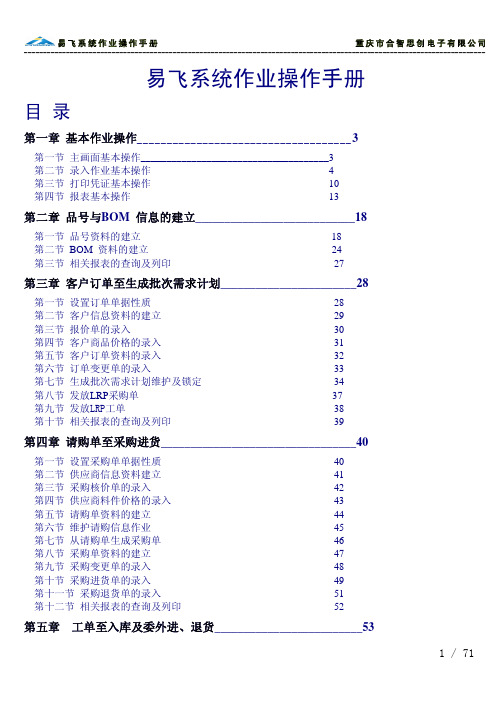
易飞系统作业操作手册目录第一章基本作业操作____________________________________3第一节主画面基本操作_____________________________________3第二节录入作业基本操作___________________________________4第三节打印凭证基本操作___________________________________10第四节报表基本操作_______________________________________13第二章品号与BOM 信息的建立___________________________18第一节品号资料的建立_____________________________________ 18第二节BOM 资料的建立____________________________________24第三节相关报表的查询及列印________________________________27第三章客户订单至生成批次需求计划_______________________28第一节设置订单单据性质____________________________________28第二节客户信息资料的建立__________________________________29第三节报价单的录入________________________________________30第四节客户商品价格的录入__________________________________31第五节客户订单资料的录入__________________________________32第六节订单变更单的录入____________________________________33第七节生成批次需求计划维护及锁定__________________________34第八节发放LRP采购单______________________________________37第九节发放LRP工单_________________________________________38第十节相关报表的查询及列印________________________________39第四章请购单至采购进货_________________________________40第一节设置采购单单据性质__________________________________40第二节供应商信息资料建立__________________________________41第三节采购核价单的录入____________________________________42第四节供应商料件价格的录入________________________________43第五节请购单资料的建立____________________________________44第六节维护请购信息作业____________________________________45第七节从请购单生成采购单__________________________________46第八节采购单资料的建立____________________________________47第九节采购变更单的录入____________________________________48第十节采购进货单的录入____________________________________49第十一节采购退货单的录入__________________________________51第十二节相关报表的查询及列印______________________________52第五章工单至入库及委外进、退货_________________________53第一节设置工单单据性质___________________________________53第二节委外核价单的录入___________________________________54第三节委外价格的录入_____________________________________55第四节工单资料的建立_____________________________________56第五节工单变更单的录入___________________________________58第六节领、补料单及超领单的录入__________________________59第七节退料单的录入_______________________________________61第八节生产入库单的录入___________________________________63第九节委外进货单的录入___________________________________64第十节委外退货单的录入___________________________________65第十一节相关报表的查询及列印_____________________________66第六章客户订单至销货___________________________________67第一节出货通知单的录入___________________________________67第二节销货单的录入_______________________________________68第三节销退单的录入_______________________________________69第四节相关报表的查询及列印_______________________________70附表易飞系统作业流程图_______________________71第一章 基本作业操作第一节 主画面基本操作<主画面>双击¡易飞ERP 系统¡,图标找开系统登录画面选择公司名称(即套帐名称) 功能设置-第二节录入作业基本操作<主画面>1. 新增:在数据库中新增一笔信息,选择新增功能钮后,将进入信息新增状态。
EPSON针打表单一般流程

EPSON 590k 690k 1600KIIIH 打印用友7.1、U8凭证及账簿流程一、按照说明安装色带电源数据线,保证打印机在后进纸状态。
建议直接安装EPSON 1600K的驱动(此驱动为windows系统自带)。
更换EPSON 1600K步骤:1--关闭打印机电源进入操作系统中的“控制面板——打印机和传真”原有的打印机驱动程序可以保留不动,选择“添加打印机”选择“下一步”选择“连接到此计算机的本地打印机”,“自动检测并安装即插即用打印机”前不划勾,选择“下一步”如果是:并口数据线,选择“LPT1”端口,如果是:USB 数据线,选择“USB001”端口选择“下一步”厂商:选择“Epson”或“爱普生”,打印机:选择“Epson LQ-1600K”选择“下一步”如果有以下提示,请选择“替换现有的驱动程序”选择“下一步”设为默认打印机不共享这台打印机,如需共享,以后再设置不打印测试纸选择“下一步”选择“完成”系统会自动安装全部完成后,打开打印机电源,可以正常使用了。
二、添加自定义纸型附表一在Windows XP系统设置具体步骤如下:在连接打印机的本机电脑上:开始-设置里面选择【打印机和传真】,进入文件夹,选中打印机,点击左上角【文件】中的【服务器属性】『创建新格式』:在创建新格式上面打对勾以后,就可以自定义纸张大小;『表格名』:随便输入你可以辨认的名称,如:总账尺寸、[自定义]3120*2032(0.1mm)等都可以;『度量单位』:选择“公制”,“纸张大小”按套打表单所需要的尺寸填写,其他的保持不变;『保存格式』:上述设置完以后,就可以【保存格式】了,保存以后,【确定】变为【关闭】,直接按【关闭】退出就可以了到此添加自定义纸型完毕。
三、软件操作界面在用友软件操作界面总账-凭证-凭证打印–设置–页面设置,在纸张大小的下拉框中找到添加的对应自定义纸型(本图以7.1针打凭证为例),然后依次选好凭证类别、凭证范围、期间范围等,点击打印按钮选择正确的打印机EPSON-LQ1600K,确保打印机在准备就绪状态。
易飞ERP系统基本业务流程

一、企业简介A 企业“光华家具公司”,经营的是家具类产品,作为一般纳税人,需要缴纳税率为17 %的增值税,税号是:TAX011;这个企业经营五种家具类产品沙发,大班椅,组合柜,躺椅,藤椅,办公椅。
分别由五个事业部运作,其中办公椅为自主生产。
五个事业部都有各自的信息技术人员,销售,采购,仓管,财务人员,而财务人员又分应付,应收负责人经营的五种产品各自放在各自的库中,不能混放。
五个事业部有不同的市场,客户完全不同。
五个事业部的采购渠道完全不同。
二、企业业务流程简介家具市场上近日非常流行一款办公椅,受到广大消费者的喜爱。
1 市场:2003/12/05 销售员蔡春接到客户“中实集团”的一个订货电话,购买新款办公椅100 张,要求2003/12/26 交货。
2 订单:当日签订了销售合同,合同内容约定每张办公椅含税单价为600 元,交货时随货附发票,交货后一天内付款,并以银行转账支票结算。
3 需求计划:生管人员焦永涛根据这张订单去做批次需求计划,生成生产计划:生产办公椅100 张,2003/12/12 开工;由于生产办公椅需要的原材料底座的现有库存量不能满足生产的需求,所以生成这类原材料的采购计划,预计进货日2003/12/11.4 发放计划:生管人员审查生产计划与采购计划,确认无误,将生产计划发放成工单到办公椅加工中心;将采购计划发放成采购单。
5 原材料采购与应付:采购员李文依据采购单与供应商嘉禾加工厂签订采购合同,合同内容为:50 个底座于2003/12/11 到货,每个底座的含税单价为100 元,随货附发票,并以银行转账支票结算.6 原材料入库与付款:2003/12/11 库管员刘争收到‘嘉禾加工厂’运来的底座50 个,刘争核对采购合同将50 个底座验收入库到原材料仓,并将验收单转交给财务应付人员李丽,财务应付李丽收到供应商交到的100*50=5000 元的采购发票,核对验收单,登记应付账款,财务根据供应商‘嘉禾加工厂’的请款要求,以转账支票形式付货款100*50 =5000 元。
易飞6.0--基础操作

(二) 易飞 二 易飞ERP系统各项操作说明 系统各项操作说明
2、报表基本选项操作说明
1)区间选择:以区间的方式筛选信息。 区间选择:
(如筛选:日期,单号,品号,厂商…等)
2)离散选择:以离散的方式筛选信息。 离散选择:
(如筛选:采购人员,部门,库别,类别…等)
3)二 选 一:用于2选1方式时。
(如筛选:选择排序,呈现方式,选择工单性质…等)
(二) 易飞 二 易飞ERP系统各项操作说明 系统各项操作说明 八、DS Pager 易飞传呼系统
(二) 易飞 二 易飞ERP系统各项操作说明 系统各项操作说明
1、传呼系统画面
使用者列表
删除收讯者
谢谢大家!
(二) 易飞 二 易飞ERP系统各项操作说明 系统各项操作说明
三、凭证打印基本操作说明
不勾选此项,则同一单 号的凭证只有最后一页 会打印页脚与签核。
(二) 易飞 二 易飞ERP系统各项操作说明 系统各项操作说明
四、报表基本操作说明
1、操作报表的步骤: 操作报表的步骤:
1)各报表条件设置完后,系统会将所选择或输入 的条件传送给服务器。 2)需求保存至工作队列后,会由服务器上的“派 班中心”,依序处理各工作需求。 3)在主菜单中开启队列工作控制台 ,选择其 开启工作信息,按下 ,即可开启报表。
显示程序行表: 显示程序行表: 可管过鼠标移至 目标点选进入。
(二) 易飞 二 易飞ERP系统各项操作说明 系统各项操作说明
二、建档基本操作说明
1、基本信息建档操作说明
新增
查询 目前提供两种功能: DS Pager:提供使用者传送消息至 : 其它使用者。 附件: 附件:提供使用者针对基本信息, 若有需要附上其它文件时, 可选择本功能将所需的文 件附上。
表格打印操作基本教程
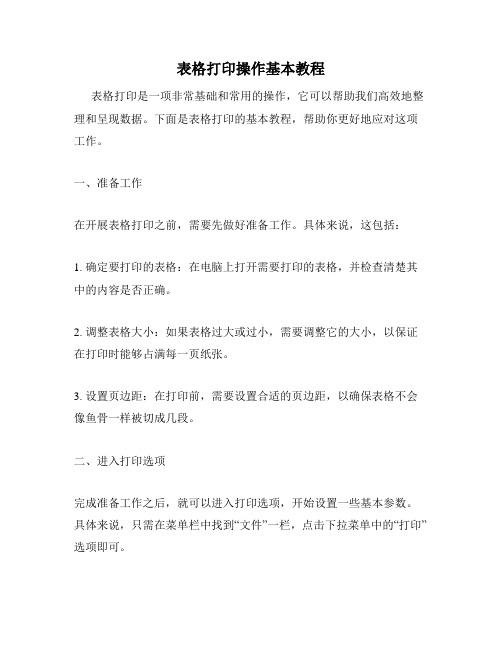
表格打印操作基本教程表格打印是一项非常基础和常用的操作,它可以帮助我们高效地整理和呈现数据。
下面是表格打印的基本教程,帮助你更好地应对这项工作。
一、准备工作在开展表格打印之前,需要先做好准备工作。
具体来说,这包括:1. 确定要打印的表格:在电脑上打开需要打印的表格,并检查清楚其中的内容是否正确。
2. 调整表格大小:如果表格过大或过小,需要调整它的大小,以保证在打印时能够占满每一页纸张。
3. 设置页边距:在打印前,需要设置合适的页边距,以确保表格不会像鱼骨一样被切成几段。
二、进入打印选项完成准备工作之后,就可以进入打印选项,开始设置一些基本参数。
具体来说,只需在菜单栏中找到“文件”一栏,点击下拉菜单中的“打印”选项即可。
三、设置打印选项在进入打印选项后,将输入需要打印的份数,选择打印机,并检查打印质量,然后就可以设置页面布局和打印区域了。
1. 布局设置在页面布局中,选择“页面设置”,在“纸张大小”中选择所需的纸张大小,并调整页边距,以便尽可能地避免切割表格。
2. 打印区域设置在设置打印区域时,可以进行以下操作:(1)打印整个表格:在“打印区域”中选择“整个工作簿”或切换到所需的工作表。
(2)打印指定区域:可以选择自定义“打印区域”,以打印所需区域,避免不必要的浪费。
(3)调整表格大小:在“缩放调整”下拉菜单中选择“适应页面”或“一条宽度”,以保证表格能用彻底地占满纸张。
(4)设置页眉页脚:在“页眉页脚”中,可以选择是否需要添加页眉和页脚,并设置其内容和格式。
四、预览和打印在设置了相关的打印选项之后,点击“预览”按钮,就可以在页面上看到一个大致的打印图像效果。
在确认无误后,即可点击“打印”按钮,将表格打印出来。
总结:通过以上步骤,我们可以完成一些简单的表格打印。
需要注意的是,在实际操作中,不同的电脑、软件和打印机可能存在一定的差异,因此在使用过程中需要根据具体情况进行调整。
只有深入了解表格打印的原理和技巧,并不断实践和总结,才能更好地掌握这项技能。
易飞ERP打印格式 设计方法
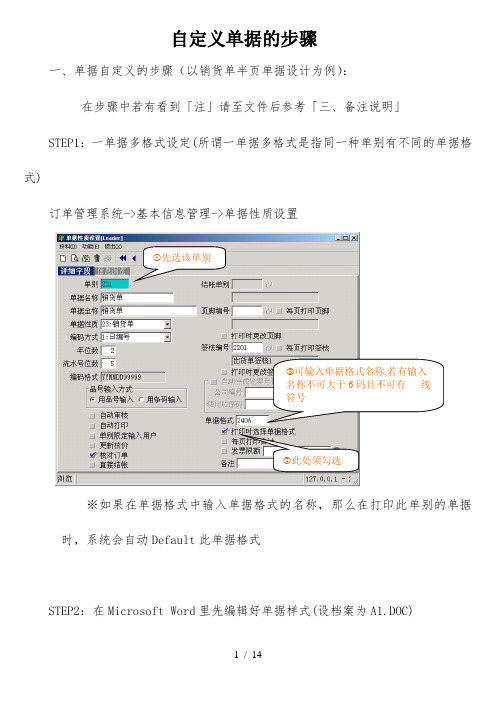
自定义单据的步骤一、单据自定义的步骤(以销货单半页单据设计为例):在步骤中若有看到「注」请至文件后参考「三、备注说明」STEP1:一单据多格式设定(所谓一单据多格式是指同一种单别有不同的单据格式)订单管理系统->基本信息管理->单据性质设置①先选该单别③可输入单据格式名称,若有输入名称不可大于6码且不可有_ 线符号②此处须勾选※如果在单据格式中输入单据格式的名称,那么在打印此单别的单据时,系统会自动Default此单据格式STEP2:在Microsoft Word里先编辑好单据样式(设档案为A1.DOC)STEP3:订单管理系统->异动单据打印->销货单打印->基本选项(如果要针对某单别设定单据格式,可以在“选择销货单别”处选择或输入单别代号) ->系统选项->打印使用格式(如果要新设格式则在此入格式名称)->点选设计凭证STEP4:点选「设计凭证」后,即会出现此画面。
[注一]*建议设计者在自定义单据时,将此画面COPY下来!(键盘上Print Screen Sys Rq->画图->Ctrl+V->打印)以方便设计单据时,方便查询各字段代号!区域一区域二区域三区域四整张单据的范围不可超过此蓝色虚线1.QRGroup(区域一)性质:单头区段。
每张单据的单头打印部分。
设定的高度包含单身的中文字段名称。
2.QRDetailBand(区域二)性质:单身一笔区段。
设定的高度为可打印单身一笔资料。
3.QRGroupFooter(区域三)性质:单身数据段。
每张单据可打印的单身资料高度。
范围由QRDetailBand(区域二)的底端至该页可打印单身资料的高度,若资料不足,未到该页底端时,会印『//以下空白』4.GroupFooterChildBand(区域四)性质:单尾区段。
每张单据的单尾打印部分可印单头金额合计、备注、签核等(也就是每张单据只印一次的资料),当单据超过一张时,会印『接下页...』STEP5:将不要显示的字段先隐藏请先开启组件检视器(在设计单据画面里,按右键->显示组件检视器)点选要隐藏的字段->将组件检视器的「打印」选项空白将不要显示的字段拖放到其它空白处STEP6:将Word格式的文档(* .DOC)转成 Emf 图档在「设计凭证」界面空白处点击鼠标的右键->Word.doc 转 emf图档文件(F)->开启文件(O)->开启A1.DOC文件(F)->保存文件(S)->A1.EMF->保存(S)*须记下保存文件的路径文件(F)->退出(X)按下后,在文件名称里输入emf图文件的路径及文件名(若出现「WORDSTEP7:改变系统预设的底图(在对象检示器中选QuickRep)点选这个点选此可清除系统预设的底图STEP8:定义单据长度〔注三〕组件检视器-> QuickRep->点选鼠标二下「页面」点选鼠标两下会展以下设连续报表纸的长度为279.4;因是半页单据,所以长度=279.4 / 2=139.7必须改成「Custom」才可以修改「长度」的值STEP9:字段位置调整点选欲作位置调整的字段按住鼠标右键移动到合适的位置。
打印机表单设置操作文档

打印机表单设置操作文档
一、 创建新表单
根据实际业务中打印领料单、请检单等的大小,设置新表单
开始 ——> 设备和打印机
在安装打印机的服务器上,选中所需要设置表单的打印机(2),点击(3)打印服务器属性,进入以下界面:
1
2 3
选中(4)创建新表单,填写表单描述(5),为此表单设置大小(6),领料单、请检单宽度为22cm ,高度为12.7(根据实际情况进行设置),点击(7)保存表单。
二、 选择表单
为需要使用此打印机的电脑选中此表单
前提条件:连接到此打印机
开始 ——> 设备和打印
7
6
5 4
右击,选择“打印首选项”,进入以下界面:
点击“高级”,进入如下界面:
1
2
选择相应的纸张规格(1),也就是我们在第一步中创建的新表单,点击“确定”即可。
另外,如果用户打印出来的是空白纸张,没有文字,则按照以下步骤查看打印机权限是否正确:
1.右击打印机,选择“打印机属性”:
2.右击打印机,选择“打印机属性”:
将“打印”和“管理此打印机”打钩即可。
欢迎您的下载,
资料仅供参考!
致力为企业和个人提供合同协议,策划案计划书,学习资料等等
打造全网一站式需求。
推荐下载-易飞ERP打印格式 设计方法 精品
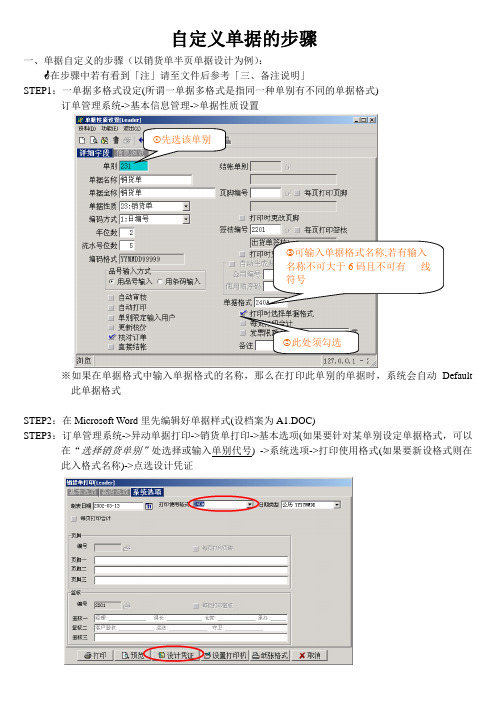
自定义单据的步骤一、单据自定义的步骤(以销货单半页单据设计为例):☝在步骤中若有看到「注」请至文件后参考「三、备注说明」STEP1:一单据多格式设定(所谓一单据多格式是指同一种单别有不同的单据格式)订单管理系统->基本信息管理->单据性质设置※如果在单据格式中输入单据格式的名称,那么在打印此单别的单据时,系统会自动Default此单据格式STEP2:在Microsoft Word里先编辑好单据样式(设档案为A1.DOC)STEP3:订单管理系统->异动单据打印->销货单打印->基本选项(如果要针对某单别设定单据格式,可以在“选择销货单别”处选择或输入单别代号) ->系统选项->打印使用格式(如果要新设格式则在此入格式名称)->点选设计凭证③可输入单据格式名称,若有输入名称不可大于6码且不可有_ 线符号②此处须勾选①先选该单别STEP4:点选「设计凭证」后,即会出现此画面。
[注一]*建议设计者在自定义单据时,将此画面COPY 下来!(键盘上Print Screen Sys Rq->画图->Ctrl+V->打印)以方便设计单据时,方便查询各字段代号!1. QRGroup(区域一)性质:单头区段。
每张单据的单头打印部分。
设定的高度包含单身的中文字段名称。
2. QRDetailBand(区域二)性质:单身一笔区段。
设定的高度为可打印单身一笔资料。
3. QRGroupFooter(区域三)性质:单身数据段。
每张单据可打印的单身资料高度。
范围由QRDetailBand(区域二)的底端至该页可打印单身资料的高度,若资料不足,未到该页底端时,会印『//以下空白』 4. GroupFooterChildBand(区域四)性质:单尾区段。
每张单据的单尾打印部分可印单头金额合计、备注、签核等(也就是每张单据只印一次的资料),当单据超过一张时,会印『接下页...』区域二 区域三 区域一区域四整张单据的范围不可超过此蓝色虚线STEP5:将不要显示的字段先隐藏请先开启组件检视器(在设计单据画面里,按右键->显示组件检视器)①点选要隐藏的字段->将组件检视器的「打印」选项空白②将不要显示的字段拖放到其它空白处STEP6:将Word格式的文档(* .DOC)转成Emf 图档①在「设计凭证」界面空白处点击鼠标的右键->Word.doc 转emf图档②文件(F)->开启文件(O)->开启A1.DOC③文件(F)->保存文件(S)->A1.EMF->保存(S)*须记下保存文件的路径④文件(F)->退出(X)STEP7:改变系统预设的底图(在对象检示器中选QuickRep)点选这个②按下后,在文件名称里输入emf图文件的路径及文件名(若出现「WORD未安装」请看〔注二〕说①点选此可清除系统预设的底图STEP8:定义单据长度〔注三〕组件检视器-> QuickRep->点选鼠标二下「页面」点选鼠标两下会展以下设连续报表纸的长度为279.4;因是半页单据,所以长度=279.4 / 2=139.7必须改成「Custom」才可以修改「长度」的值STEP9:字段位置调整①点选欲作位置调整的字段按住鼠标右键移动到合适的位置。
打印财务报表的流程

打印财务报表的流程一、准备工作。
咱得先确认一下要打印的财务报表是啥样的,是Excel表格形式的呢,还是从财务软件里直接导出来的那种特殊格式。
如果是Excel表格,你得看看表格里的数据是不是完整的,有没有啥公式计算错误之类的。
就像你出门前得检查一下自己的包包,手机、钥匙啥的都带齐了没一样。
要是从财务软件导出来的,要确保数据已经准确无误地导出啦。
另外呢,你还得检查一下打印机。
看看打印机有没有纸呀,墨盒或者硒鼓是不是还有墨粉之类的。
我就有一次着急打印报表,结果打印机没纸了,那叫一个手忙脚乱啊。
所以这一步可不能马虎哦。
二、调整报表格式。
要是Excel表格的话,这格式可重要啦。
有时候表格的列宽可能太窄了,打印出来字都挤在一起,像一群小蚂蚁似的,根本看不清楚。
你就得把列宽调整一下,让每一列的数据都能舒舒服服地显示出来。
还有行高,如果有合并单元格啥的,也要弄得漂漂亮亮的。
这就好比你给报表穿上一件合身的衣服,整整齐齐的才好看嘛。
要是有图表之类的在报表里,那也要看看图表的大小和位置是否合适。
可不能让图表在打印的时候只显示一半,那就太尴尬啦。
三、连接打印机并设置打印参数。
接下来就把电脑和打印机连接好。
如果是办公室的共享打印机,可能需要输入一些密码或者权限啥的,这时候就去找办公室的小能手问问呗。
然后就是设置打印参数啦。
你要选择正确的纸张大小,是A4的还是其他规格的。
一般财务报表用A4就比较多啦。
还有打印的方向,是纵向还是横向。
这个就根据报表的内容来决定啦。
如果报表内容比较宽,横向打印可能会更合适,这样就不会有数据被截断的情况。
另外,打印的份数也要确定好哦,可别不小心多打印了好多份,浪费纸张不说,还可能泄露公司的一些财务信息呢。
四、打印预览。
这一步可千万不能省略啊。
就像你买衣服得试穿一下看看合不合身一样,打印预览就是让你看看报表打印出来会是啥样子的。
在预览的时候,你可以仔细检查一下有没有什么数据超出了页面范围,或者有没有什么格式错乱的地方。
易飞基础操作 ppt课件

档
基
[Pg Up] [Pg Dn]
信息浏览视窗或开窗查询状态中上移一页信息 信息浏览视窗或开窗查询状态中下移一页信息
本 [Home] 操 [End]
1.开窗查询状态上移至第一笔 2.信息浏览视窗中指针移至该列第一字段 1.开窗查询状态下移至最后一笔
作
2.信息浏览视窗中指针移至该列最后字段
[Ctrl]+[Home] 信息浏览视窗中指针移至第一笔
12.附件 目的:提供使用者针对本基本信息,若有需要附上 其它文件时,可选择本功能将所需的文件附上 , 功能钮图形为 .
ppt课件
21
基础操作培训
建 13.审核
档
目的:单据做审核的动作,功能钮图形为 . 执行审核时,会更新异动单据的其它相关文件的信息.
基
本 14.取消审核
操
目的:单据做取消审核的动作,功能钮图形为 . 执行取消审核时,会更新异动单据的其它相关文件的信息.
ppt课件
11
基础操作培训
建
1.新增
档
目的:于数据库中新增一笔信息,功能钮图形为 .
基
信息输入完成时请选择 保存信息 .
本
信息输入后不想要保存时,请选择 放弃所输入
操
作
的信息 .
ppt课件
12
可拖拽 录入单据界面中保存视ppt图课件为保存当前单据结构。 13
ppt课件
14
基础操作培训
建
2.查询
作
信息一经删除即无法再查询,执行本功能时请审慎.
注:若建档为异动单据,则已审核无法做删除,如果一定要删除,那
就请先取消审核再做删除.
ppt课件
19
基础操作培训
- 1、下载文档前请自行甄别文档内容的完整性,平台不提供额外的编辑、内容补充、找答案等附加服务。
- 2、"仅部分预览"的文档,不可在线预览部分如存在完整性等问题,可反馈申请退款(可完整预览的文档不适用该条件!)。
- 3、如文档侵犯您的权益,请联系客服反馈,我们会尽快为您处理(人工客服工作时间:9:00-18:30)。
易飛系統打印格式調整方法
1.打開易飛系統,在要打印的表單下,例如:打印採購單—選者單別, 如下圖:
2.再點選—系統選項—選擇 Y330是打印半連孔,或者選擇Y330-1打印A4格式, 可根據需要選擇, 如下圖
3.再點選一下<紙張格式>---檢查半連孔的彈出菜單應為: LetterSmall;
A4的彈出菜單應為: Letter, 如下圖:
4.點擊<設置打印機>---選擇打印機---再選擇相應的紙張---選好點<確定>,最後再預覽一下效果,如下圖:
5.這是預覽的半連孔的效果圖:
6.最後點一下打印按鈕,確定後就可以打印出來了.
此文檔如觀看效果不佳,請將顯示比例調大觀看。
